

|
|
|
|
|
我们有些使用win11用户开启了内存完整性,提升了电脑的安全性,可是同时也降低了性能,对于一些需要高性能运行的用户来说,要关闭此功能,但是尝试了多次都无法成功关闭,出现这个情况,我们可以删除注册表中的某些文件,就可以将其关闭,接下来今日的win11教程就为各位带来完整的操作步骤吧。 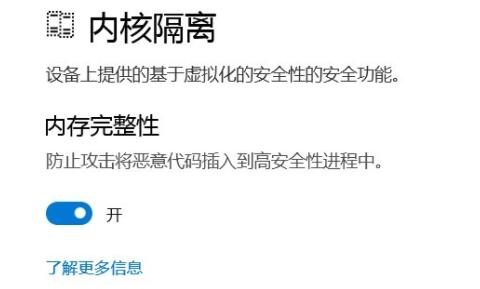 win11内存完整性无法关闭解决方法 1、在桌面上,右键底部任务栏的开始菜单,打开运行页面。 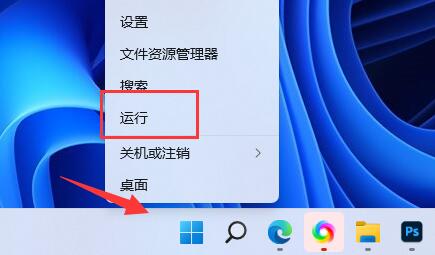 2、在弹出的页面中,输入regedit命令回车后就打开注册表页面了。  3、定位到HKEY_LOCAL_MACHINESYSTEMCurrentControlSetControlDeviceGuardScenariosHypervisorEnforcedCodeIntegrity位置。 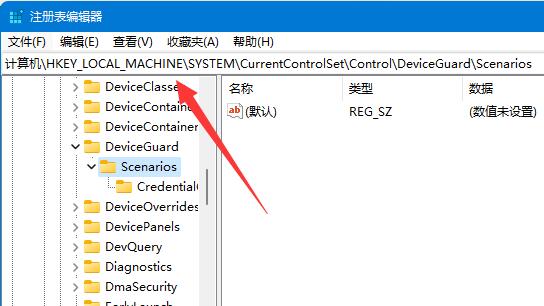 4、在该页面删除其中的enabled注册表文件即可。(如果有多个就全部删除) 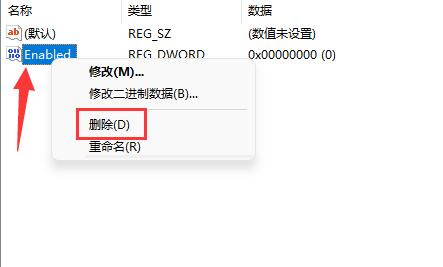 5、删除后如果还无法关闭,建议用户尝试重启一下电脑应该就行了。 以上就是win11内存完整性不能关闭解决方法?win11内存完整性无法关闭解决方法的全部内容,望能这篇win11内存完整性不能关闭解决方法?win11内存完整性无法关闭解决方法可以帮助您解决问题,能够解决大家的实际问题是软件自学网一直努力的方向和目标。 |
|
|